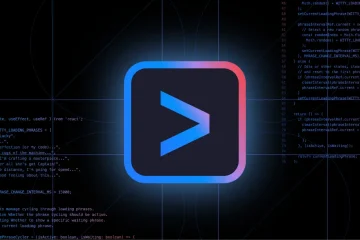Mësoni se si të matni dhe kontrolloni me lehtësi kohën e nisjes së kompjuterit tuaj në sekonda në Windows 11 dhe 10.
Në përgjithësi, shumica e sistemeve moderne të Windows, veçanërisht ato me një SSD dhe boot të shpejtë të aktivizuar, do të nisin shumë shpejt. Shpesh më pak se 10 sekonda. Por a e keni matur ndonjëherë kohën aktuale të fillimit të kompjuterit tuaj, deri në të dytën? Matja e kohës së nisjes ose nisjes ju ndihmon të optimizoni kompjuterin tuaj pa sakrifikuar funksionalitetin.
Për shembull, koha e nisjes mund të rritet ndjeshëm në varësi të numrit të aplikacioneve të nisjes, shërbimeve dhe detyrave të tjera. Megjithatë, jo çdo artikull i fillimit është po aq përgjegjës për kohën e vonuar të nisjes. Duke matur shpejtësinë e nisjes para dhe pas ndryshimeve, mund të identifikoni se cilat aplikacione, shërbime ose detyra po shkaktojnë më shumë vonesa.
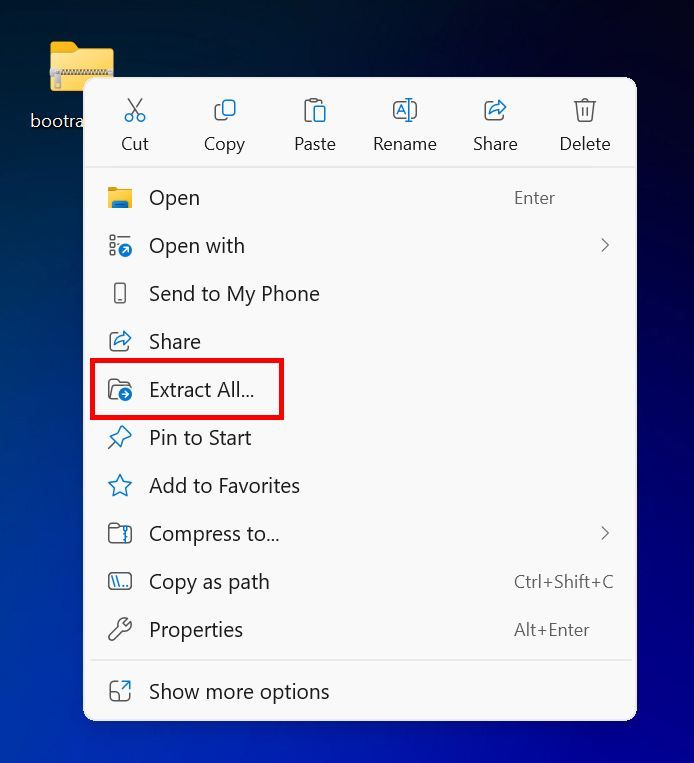
Në këtë udhëzues të shpejtë dhe të thjeshtë, unë do t’ju tregoj hapat e Windows1-it tuaj për të matur shpejtësinë e Windows1 në nisjen e kompjuterit tuaj. 10. Le të fillojmë.
Para se të filloni
Duhen të drejta administrative për të matur kohën e nisjes së kompjuterit tuaj.
Mirë për t’u lexuar: Si të pastroni nisjen në Windows 11 dhe 10
Hapat për të matur shpejtësinë e nisjes në Windows 11 dhe 10, ne do të llogarisim një aplikacion falas
Së pari, shkoni në faqen zyrtare të internetit dhe shkarkoni BootRacer duke klikuar butonin Shkarko. Pas kësaj, kliko me të djathtën mbi skedarin e shkarkuar në File Explorer dhe zgjidh opsionin”Ekstrakto të gjitha“.
Kliko butonin”Ekstrakt“për të nxjerrë skedarin ZIP në një dosje të re në të njëjtën direktori si skedari ZIP.
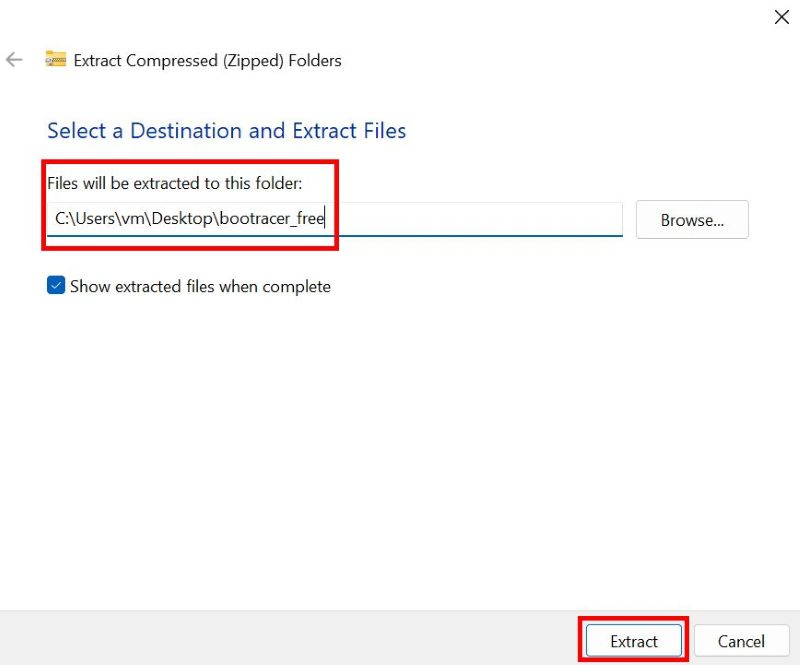
Pas nxjerrjes, hapni dosjen e nxjerrë dhe dyfishonic”BootRacerSetup.exe“skedar për të nisur procesin e instalimit. Ndiq magjistarin e instalimit.
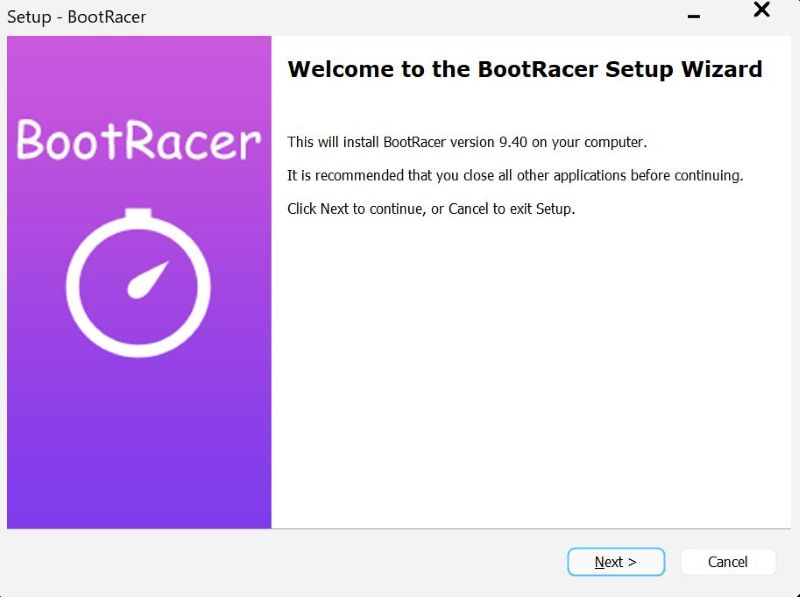
Në fund të magjistarit të instalimit, të gjitha klikimet janë zgjedhur Butoni”Finish“.
Testi i plotë i nisjes“në shiritin anësor.
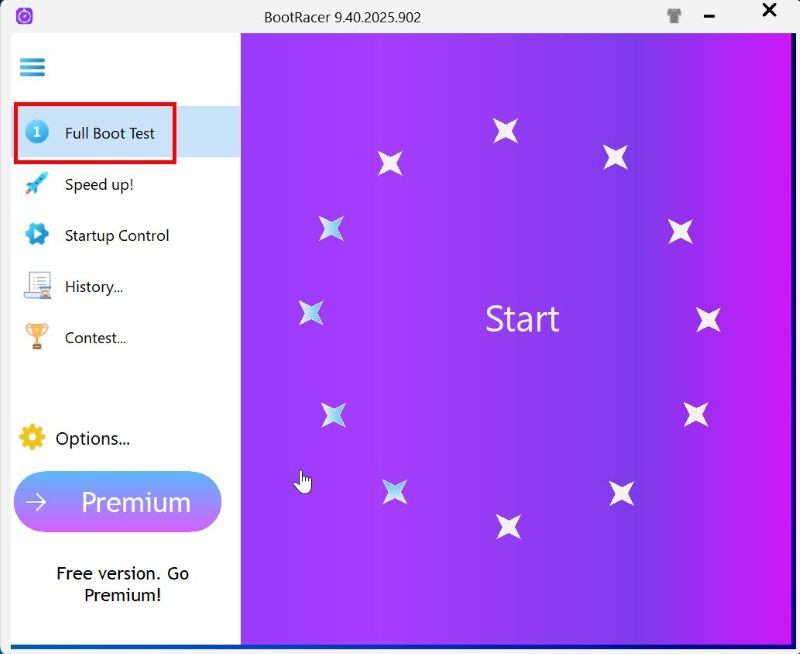
Sigurohuni që të jeni në skedën”ick”dhe klikoick”Fillo testin“butonin pranë”Kryer një test të plotë të kohës së nisjes”.
Po“për të vazhduar.
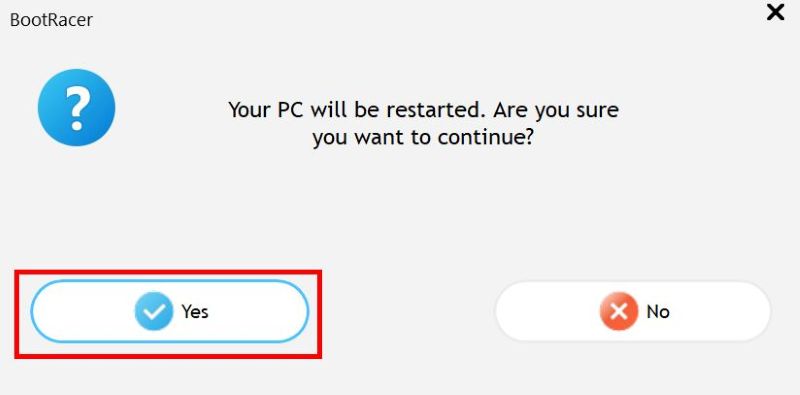 PC-ja juaj riniset. Pas kësaj, mjeti BootRacer shfaq kohën që iu desh për të nisur plotësisht kompjuterin tuaj. Për shembull, kompjuteri im (një makinë virtuale) mori 53 sekonda. Klikoni butonin”Di më shumë“.
PC-ja juaj riniset. Pas kësaj, mjeti BootRacer shfaq kohën që iu desh për të nisur plotësisht kompjuterin tuaj. Për shembull, kompjuteri im (një makinë virtuale) mori 53 sekonda. Klikoni butonin”Di më shumë“.
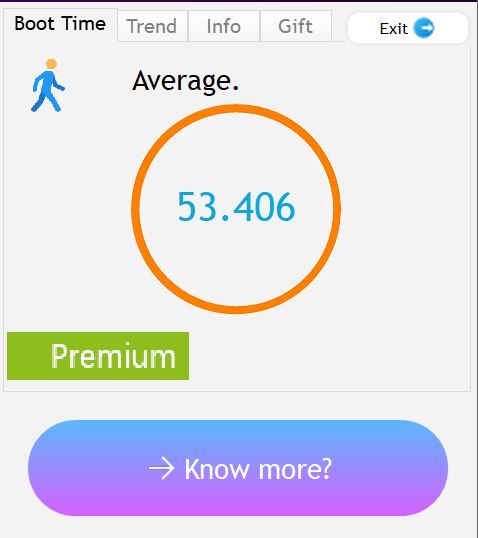
Ai Shfaq të gjithë afatin kohor të detajuar të nisjes Për shembull, në rastin tim, megjithëse Windows nisi shpejt, aplikacionet dhe shërbimet e nisjes që filluan pas hyrjes zgjatën 40 sekonda.
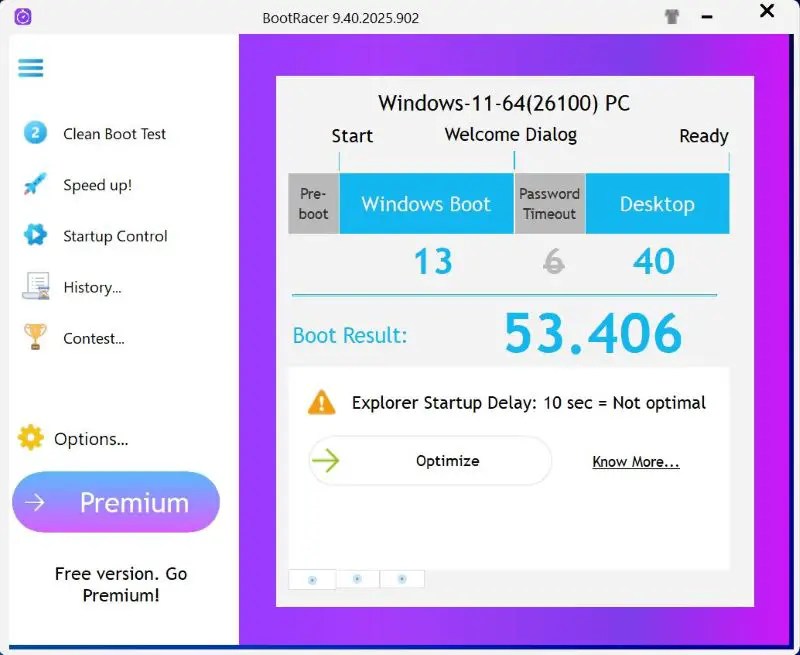
Tani mund ta përdorni këtë informacion për të bërë ndryshimet e nevojshme në kohën e nisjes. Mos harroni të matni kohën e nisjes pasi të keni bërë ndryshimet.
Mirë për t’u lexuar: Si të aktivizoni regjistrimin e nisjes në Windows 11
—
Nëse keni ndonjë pyetje ose keni nevojë për ndihmë, komentoni më poshtë. Do të jem i lumtur të ndihmoj.